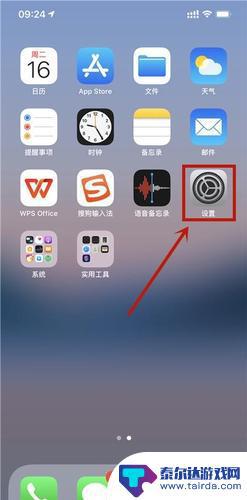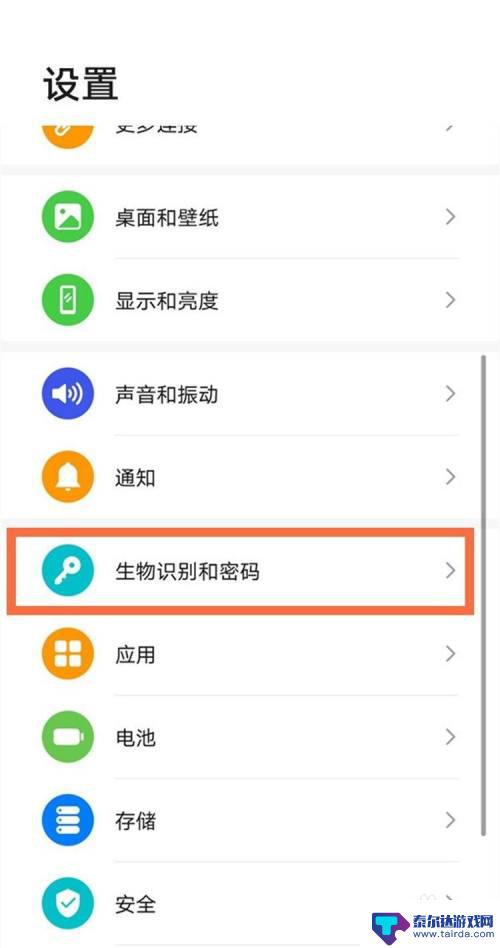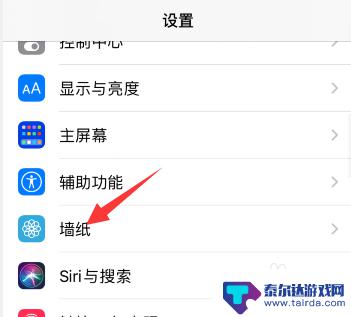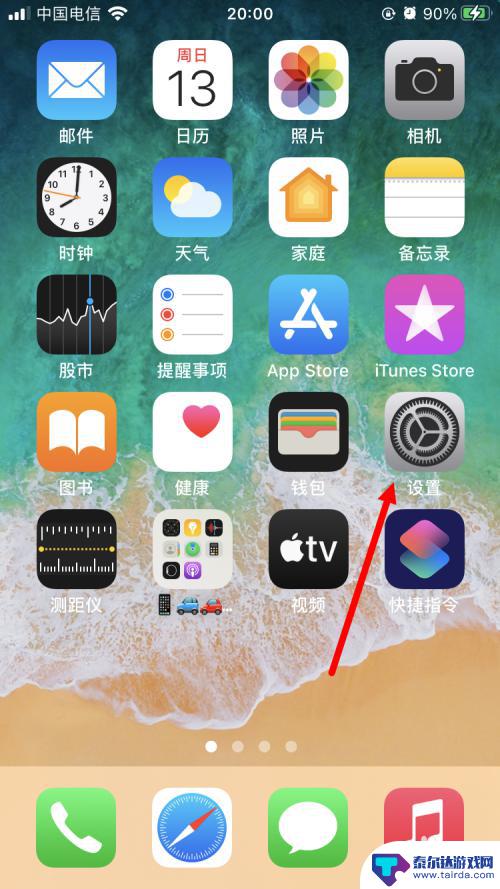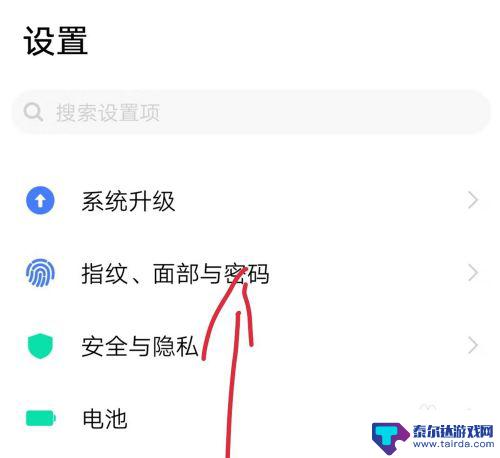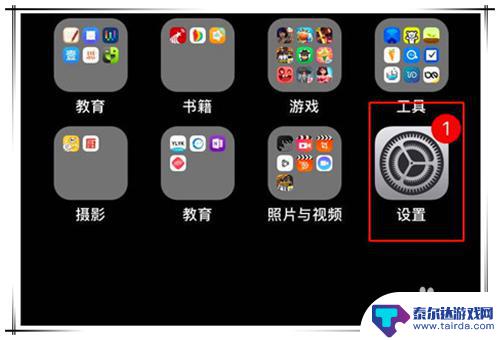苹果手机怎么设置锁扣 苹果手机如何设置密码保护锁屏功能
苹果手机是现代人生活中必不可少的一款智能手机,而设置锁扣和密码保护锁屏功能是保护手机隐私和安全的重要手段,对于苹果手机用户来说,设置锁扣可以有效防止他人未经授权使用手机,而设置密码保护锁屏功能则可以保护手机中的个人信息不被泄露。学会如何正确设置苹果手机的锁扣和密码保护功能对于手机用户来说至关重要。接下来我们将为大家介绍苹果手机如何设置锁扣和密码保护锁屏功能的方法。
苹果手机如何设置密码保护锁屏功能
具体步骤:
1.打开手机,点击【设置】。

2.页面往下拉,找到【Touch ID和密码】并点击。
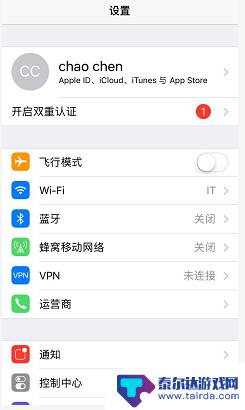
3.点击【打开密码】。
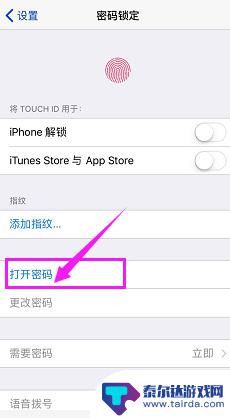
4.输入锁屏密码。这里自己要记得设置的密码是多少,避免自己进不来O(∩_∩)O~
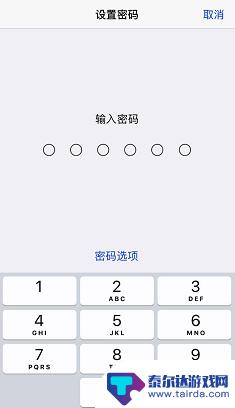
5.再次输入刚刚设置的密码,验证和确保密码正确。
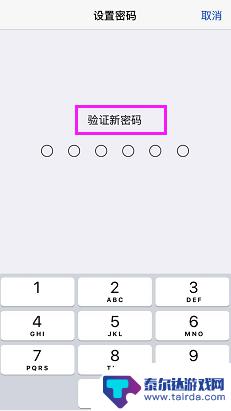
6.设置密码后,在密码锁定页面就可以看见刚刚的“打开密码”变成了“关闭密码和更改密码”。锁屏后解锁必须在如图界面上输入这里我们设置的密码才能进入手机。
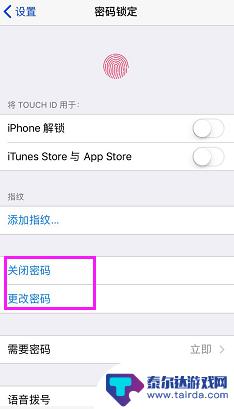
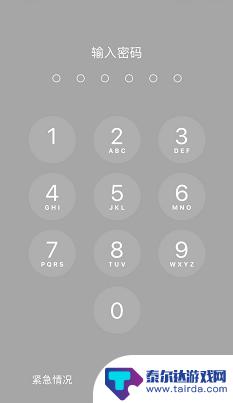
以上就是苹果手机怎么设置锁扣的全部内容,如果有遇到这种情况,那么你就可以根据小编的操作来进行解决,非常的简单快速,一步到位。
相关教程
-
智能手机怎么锁屏 手机如何设置锁屏密码
随着智能手机的普及,锁屏功能成为了手机安全保护的重要手段,对于用户来说,设置一个强大的锁屏密码是保护个人隐私的基本要求。智能手机怎么锁屏?手机如何设置锁屏密码?在这个信息爆炸的...
-
华为手机的屏锁屏密码锁在哪个设置里 华为手机如何恢复出厂设置解除屏幕锁屏
华为手机的屏锁屏密码锁在哪个设置里,随着智能手机的普及和使用,屏锁和密码锁成为了保护我们个人隐私和手机安全的重要手段,对于华为手机用户而言,了解屏锁和密码锁的设置位置以及如何恢...
-
手机锁屏界面怎么设置 iphone锁屏界面密码保护设置
在日常生活中,手机已经成为我们生活中不可或缺的一部分,为了保护手机中存储的个人信息和隐私,我们经常会设置手机的锁屏密码。而对于iPhone用户来说,设置锁屏界面密码保护是非常重...
-
苹果14手机如何设置锁屏密码 iOS14如何修改锁屏密码
苹果14手机作为最新一代的苹果手机,具备了更多的智能功能和更高的安全性能,其中设置锁屏密码是保护手机信息安全的重要措施之一。iOS14系统为用户提供了多种设置锁屏密码的方式,用...
-
手机屏锁设置方法 手机锁屏密码怎么设置
手机屏锁是我们日常生活中隐私保护的重要手段,设置一个高强度的手机锁屏密码可以有效防止他人恶意侵入我们的手机,保障个人信息安全,如何设置手机锁屏密码呢?一般来说我们可以选择数字密...
-
苹果手机xs怎么设置密码锁屏 iPhone XS Max如何设置锁屏密码
苹果手机XS和XS Max是目前市场上备受瞩目的旗舰手机之一,作为一款高端智能手机,它提供了多种安全设置选项,其中最基本的之一就是设置锁屏密码。锁屏密码是保护个人隐私和手机数据...
-
怎么打开隐藏手机游戏功能 realme真我V13隐藏应用的步骤
在现如今的智能手机市场中,游戏已经成为了人们生活中不可或缺的一部分,而对于一些手机用户来说,隐藏手机游戏功能可以给他们带来更多的乐趣和隐私保护。realme真我V13作为一款备...
-
苹果手机投屏问题 苹果手机投屏电脑方法
近年来随着数字化技术的飞速发展,人们对于电子设备的需求也越来越高,苹果手机作为一款备受欢迎的智能手机品牌,其投屏功能备受用户关注。不少用户在使用苹果手机投屏至电脑时遇到了一些问...
-
手机分屏应用顺序怎么调整 华为手机智慧多窗怎样改变应用顺序
在当今移动互联网时代,手机分屏应用已经成为我们日常生活中必不可少的功能之一,而华为手机的智慧多窗功能更是为用户提供了更加便利的操作体验。随着应用数量的增加,如何调整应用的顺序成...
-
手机录像怎么压缩 怎样压缩手机录制的大视频
现随着手机摄像功能的不断强大,我们可以轻松地用手机录制高清视频,这也带来了一个问题:手机录制的大视频文件占用空间过大,给我们的手机存储带来了压力。为了解决这个问题,我们需要学会...